Navigere i instrumentbordet for Insights for utdanning Premium
Insights for utdanning Premium gir tilgang til trender for store bilder i organisasjonen. Det du ser på instrumentbordet baseres på rollen din i skoleorganisasjonen, og tillatelser IT-administrator har konfigurert for deg.
Oversikt
-
Oversiktsinstrumentbordet viser digitalt engasjement og arbeidsbelastningsdata data i én visning.
-
Hold pekeren over informasjonstipsene

Vis data fra en bestemt tidsramme
-
Tidsfilter: velg

-
Velg Egendefinert område for å angi dine egne datoer for en tidsramme på opptil 60 dager. Tidsrammer kan begynne så langt tilbake som begynnelsen av studieåret, som bestemmes av SDS.
-
Obs!: Prosentdata beregnes bare for elever på listen den siste dagen i en tidsramme du velger. Hvis det ikke er noen personell-listedata for tidsrammen som er valgt, kan standard tidsramme endres tilsvarende.
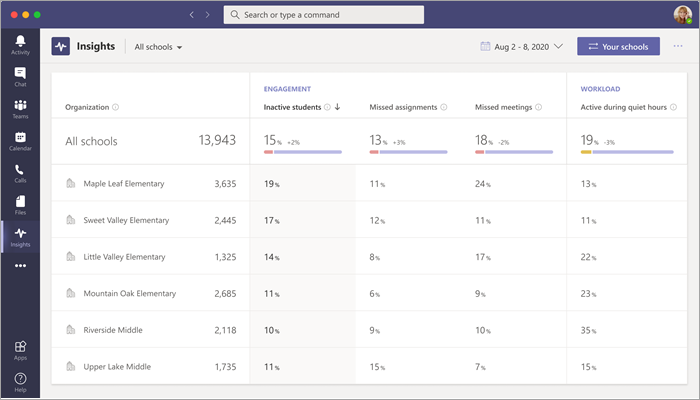
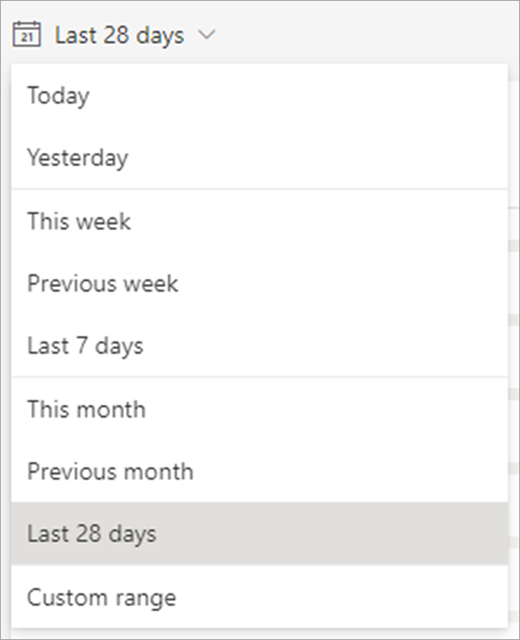
Datakategorier
|
Engasjement |
|
|
Arbeidsmengde |
|
Tips!: Hold pekeren over en prosentdel for å se flere detaljer om datapunktets endring fra forrige tidsperiode. Hvis du for eksempel holder pekeren over et Tapte møter-datapunkt og ser 17 % ved siden av +2 % , betyr dette at 17 % av elevene gikk glipp av møter, og at dette er 2 % flere elever sammenlignet med forrige tidsramme.
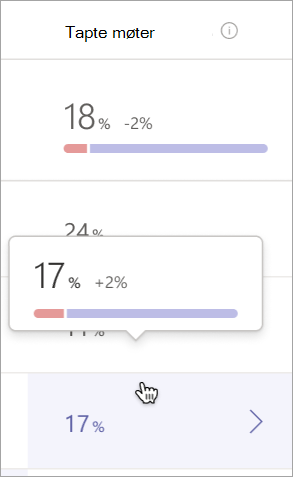
Hierarkier i instrumentbordet:
Obs!: Organisasjonsstrukturen du ser i Innsikter avhenger av SDS-data og tillatelser som er angitt av IT-administratoren.
Data på organisasjonsnivå:
-
Standardinstrumentbordet viser data på organisasjonsnivå på tvers av alle skoler du har tilgang til.
-
Herfra kan du drille ned til det individuelle skolenivået. Velg navnet på en skole for å se dataene på nært hold (du kan også velge en bestemt skole ved hjelp av rullegardinmenyen for skolen, som er satt til Alle skoler som standard).
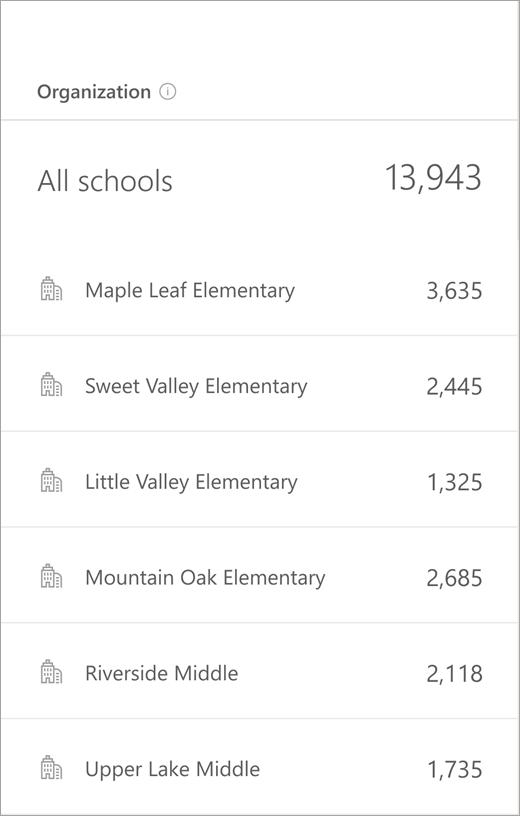
Data på skolenivå:
-
Data på skolenivå viser data på tvers av ulike klassetrinn i den individuelle skolen du har valgt fra hovedinstrumentbordet.
-
Velg et karakternivå for å se data på tvers av klasser i den karakteren.
-
Velg drill opp for å gå tilbake til organisasjonsvisning.
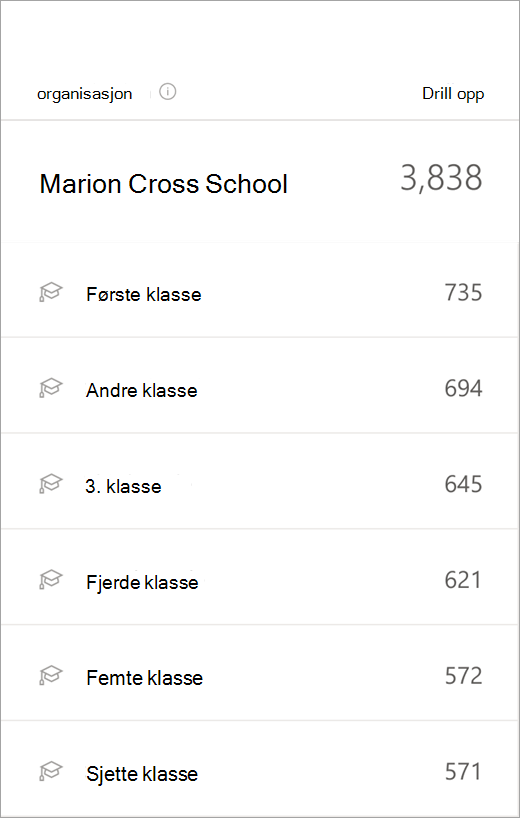
Data på karakternivå:
-
Data på karakternivå på instrumentbordet viser data fra karakteren du valgte fra en individuell skole, på tvers av klasser i denne klassen.
-
Velg en bestemt klasse for de neddrillede elevdataene.
-
Velg drill opp for å gå tilbake til skolenivåvisningen.
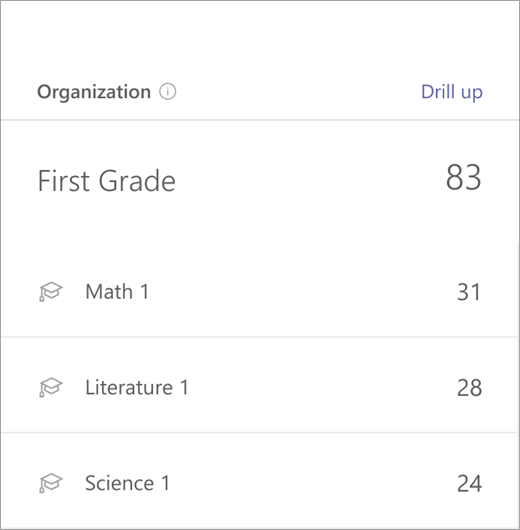
Data på klassenivå:
-
Data på klassenivå på instrumentbordet viser elevdata i en individuell klasse.
-
Velg Drill opp for å gå tilbake til karakternivåvisningen.











